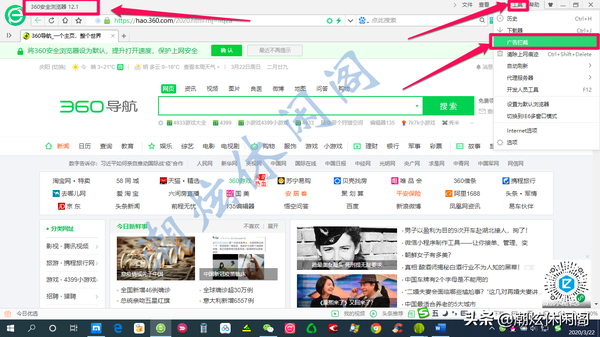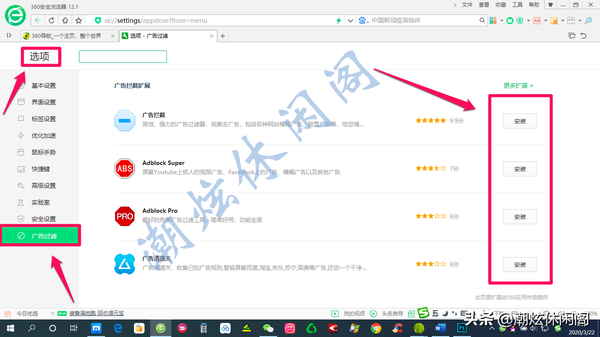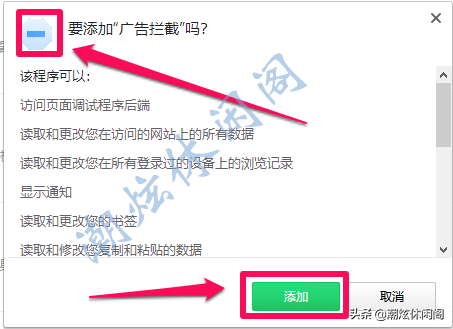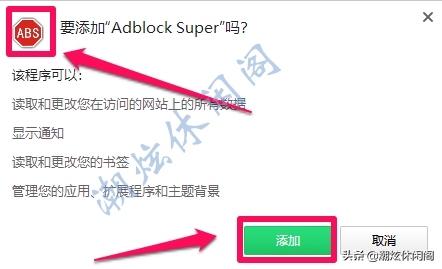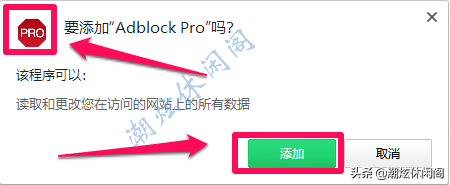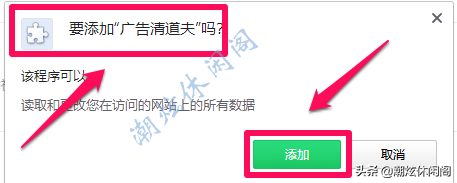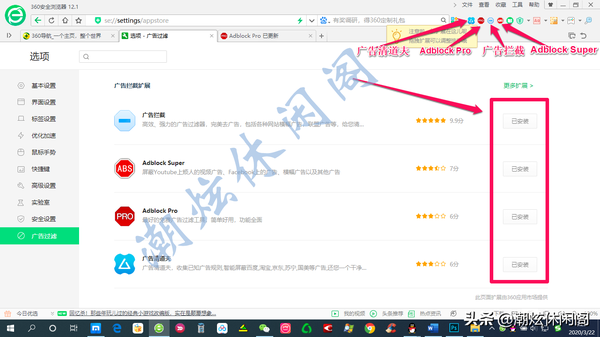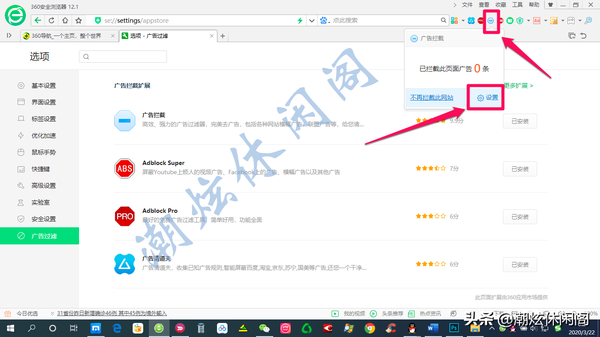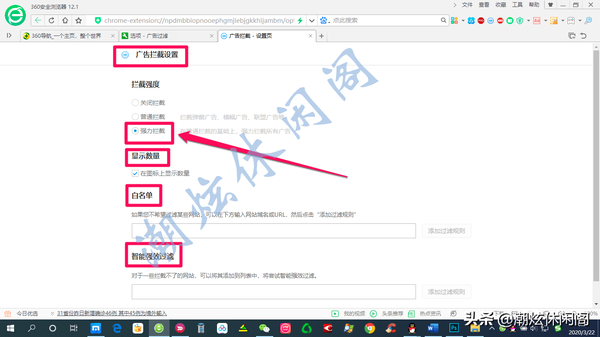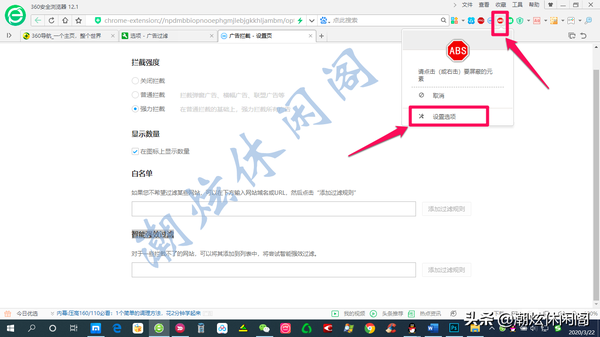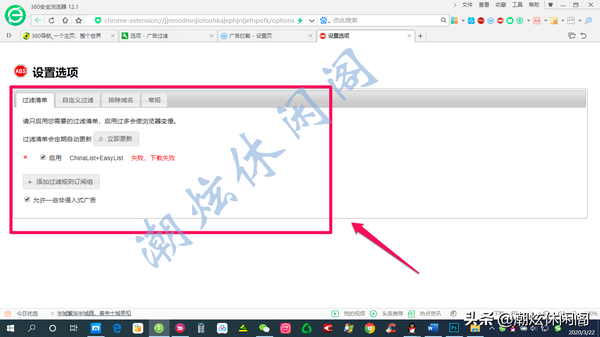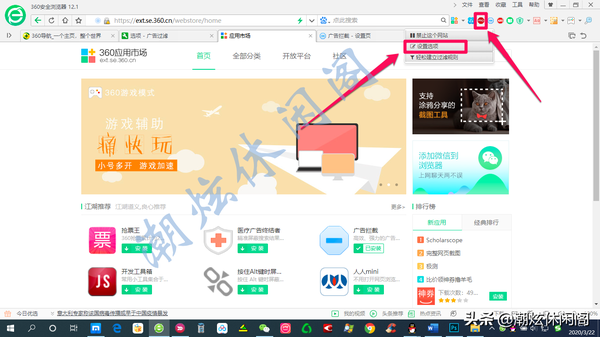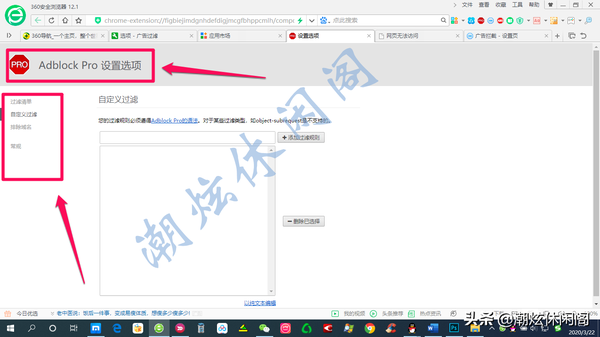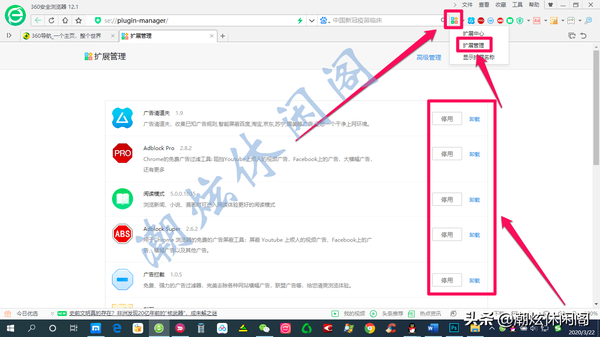浏览器广告拦截插件(怎么设置浏览器广告拦截)
我们在使用电脑时都为弹出的烦人广告窗口而困忧,这些弹窗的源头大多来自浏览器。其实对浏览器进行一些简单的设置和安装插件都可阻止这些弹窗。小编在以前的文章中介绍了几款浏览器通过对其进行简单设置以及Win10 Edge浏览器安装插件拦截弹出广告窗口的方法,今天接着分享360浏览器安装插件拦截广告弹窗的方法。360浏览器的广告拦截、Adblock Super、Adblock Pro 和广告清道夫这4款广告拦截插件功能强大,基本上可以屏蔽掉绝大多数广告弹窗,下面就具体说明安装插件的操作步骤,希望对大家有帮助。
一、安装插件
打开360浏览器,在菜单栏点击【工具】选项,在弹出的下拉菜单中选择并点击【广告拦截】命令选项,打开浏览器【选项】窗口。如下图所示:
在【选项】窗口左侧,点击最下面的【广告过滤】选项,就可看到右面的【广告拦截扩展】窗格中的广告拦截、Adblock Super、Adblock Pro 和广告清道夫这4款广告拦截插件的安装界面。如下图所示:
在【选项】右面的【广告拦截扩展】窗格中的广告拦截、Adblock Super、Adblock Pro 和广告清道夫插件后面都有【安装】按钮,依次点击【安装】按钮后,在随之弹出的安装插件对话框上点击【添加】按钮,即这4款插件全都被安装在浏览器上,这时在浏览器地址栏右侧的工具栏上就会出现这4款插件图标,【选项】窗口中插件名称后面全都显示【已安装】。如下图所示:
二、设置插件
1.广告拦截插件设置
"广告拦截"插件是免费、强力的广告过滤器,完美去除各种网站横幅广告,联盟广告等,给您清爽浏览体验。
在浏览器工具栏上点击【广告拦截】插件图标后,在下拉菜单 中点击【设置】选项,在打开的【广告拦截设置】窗口的【拦截强度】下根据需要进行选择,如选择【强力拦截】,这时大多弹窗都可被拦截。在下面的【显示数量】、【白名单】和【智能强效过滤】根据自己需要进行设置或添加过滤规则。如下图所示:
2. Adblock Super设置
Adblock Super插件屏蔽 Youtube 上烦人的视频广告、Facebook上的广告、横幅广告以及其他广告。
在浏览器工具栏上点击Adblock Supe插件图标后,在下拉菜单 中点击【设置选项】,在打开的【设置选项】窗口上,分别在【过滤清单】、【自定义过滤】、【排除域名】和【常规】选项下,根据自己需要进行设置或添加过滤规则。如下图所示:
3. Adblock Pro设置
Adblock Pro插件阻挡Youtube上烦人的视频广告,Facebook上的广告,大横幅广告等更多的广告弹窗。
在浏览器工具栏上点击Adblock Supe插件图标后,在下拉菜单 中点击【设置选项】,在打开的【设置选项】窗口左侧,分别点开【过滤清单】、【自定义过滤】、【排除域名】和【常规】选项下,根据自己浏览的网页需要进行设置或添加过滤规则。如下图所示:
4. 广告清道夫插件设置
广告清道夫插件,收集已知广告规则,智能屏蔽百度、淘宝、京东、苏宁、国美等广告,还您一个干净上网环境。一般情况下无需再更多进行设置,插件默认下对常见的这些网站、网页的广告进行拦截设置。
三、卸载插件
在浏览器地址栏右侧有一个【管理扩展】图标按钮,点击后就打开了【扩展管理】页面,点击插件名称后【卸载】按钮即可。如下图所示:
以上为小编分享的360浏览器安装广告拦截插件的方法。欢迎转发、收藏和评论。多谢阅读和关注。